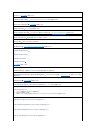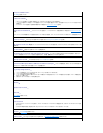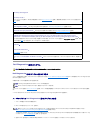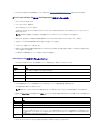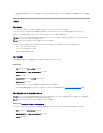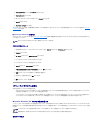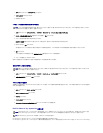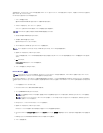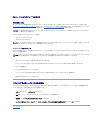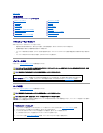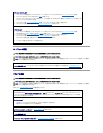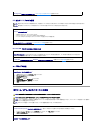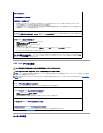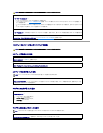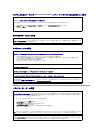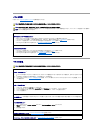『オペレーティングシステム CD』の使い方
作業を開始する前に
新しくインストールしたドライバの問題を解消するために Windows XP オペレーティングシステムを再インストールする場合、Windows XP のデバイスドライバのロールバックを試してみます。
「Windows XP デバイスドライバのロールバックの使い方」を参照してください。 デバイスドライバのロールバックを実行しても問題が解決されない場合、システムの復元を使ってオペレーティングシス
テムを新しいデバイスドライバがインストールされる前の動作状態に戻します。 「Microsoft Windows XP システムの復元の使い方」を参照してください。
Windows XP を再インストールするには、以下のアイテムが必要です。
l Dell™『オペレーティングシステム CD』
l Dell 『Drivers and Utilities CD』
Windows XP の再インストール
再インストール処理を完了するには、1~2 時間かかることがあります。 オペレーティングシステムを再インストールした後、デバイスドライバ、アンチウイルスプログラム、およびその他のソフトウェアを
再インストールする必要があります。
1. 開いているファイルをすべて保存してから閉じ、実行中のプログラムをすべて終了します。
2. 『オペレーティングシステム CD』をセットします。 Install Windows XP(Windows XP のインストール)というメッセージが表示された場合は、Exit(終了)をクリックします。
3. コンピュータを再起動します。
4. Dell™のロゴが表示されたら、すぐに <F12> を押します。
オペレーティングシステムのロゴが表示された場合、Windows のデスクトップが表示されるのを待って、コンピュータをシャットダウンして、再度試みます。
5. 画面に表示される指示に従ってインストールを完了します。
ソフトウェアおよびハードウェアの非互換性
オペレーティングシステムのセットアップ中にデバイスが検知されないか、検知されたが正しく設定されていない場合は、ハードウェアに関するトラブルシューティングを使って非互換性を解決できます。
ハードウェアのトラブルシューティングを開始するには、以下の手順を実行します。
1. スタート ボタンをクリックして、ヘルプとサポート をクリックします。
2. 検索 領域で、ハードウェアに関するトラブルシューティング と入力し、矢印をクリックして検索を開始します。
3. 検索結果 一覧で、ハードウェアに関するトラブルシューティング をクリックします。
4. ハードウェアに関するトラブルシューティング 一覧で、コンピュータにあるハードウェアの競合を解決する必要があります をクリックして、次へ をクリックします。
目次ページに戻る
注意: この手順を実行する前に、お使いのプライマリハードドライブのすべてのデータファイルをバックアップします。 通常のハードドライブ構成において、プライマリハードドライブはコンピュー
タによって 1 番目のドライブとして認識されます。
メモ: 『Drivers and Utilities CD』には、コンピュータの製造工程でプリインストールされたドライバが収録されています。 『Drivers and Utilities CD』を使って、必要なすべてのドライバを
ロードします。お使いのコンピュータに RAID コントローラがある場合は、そのドライバもロードします。
注意: 『オペレーティングシステム CD』は、Windows XP の再インストール用のオプションを提供します。 オプションはファイルを上書きして、ハードドライブにインストールされているプログラ
ムに影響を与える可能性があります。 このような理由から、デルのテクニカルサポート担当者の指示がない限り Windows XP を再インストールしないでください。